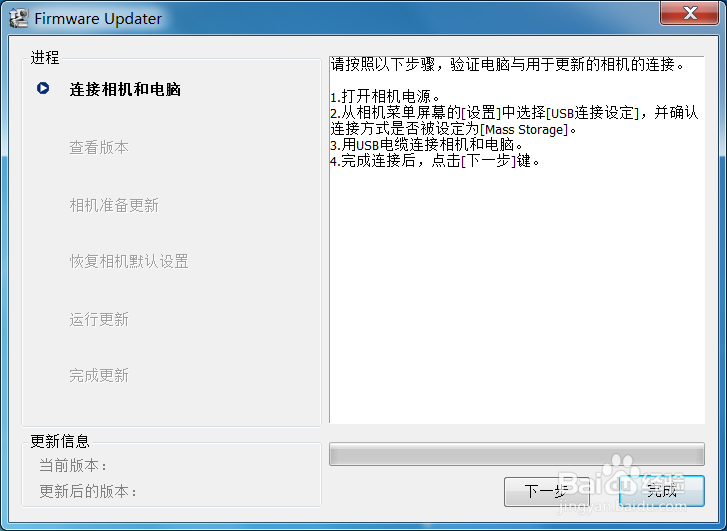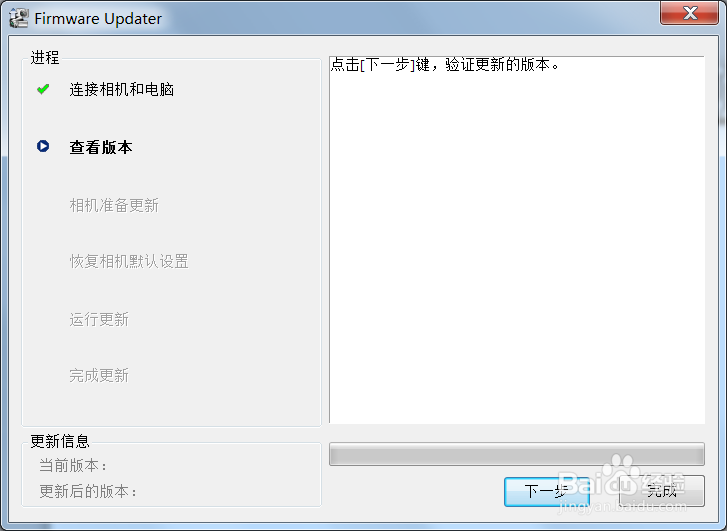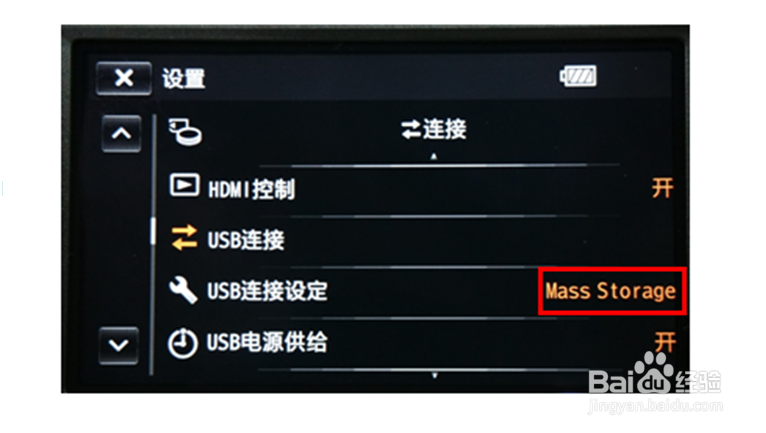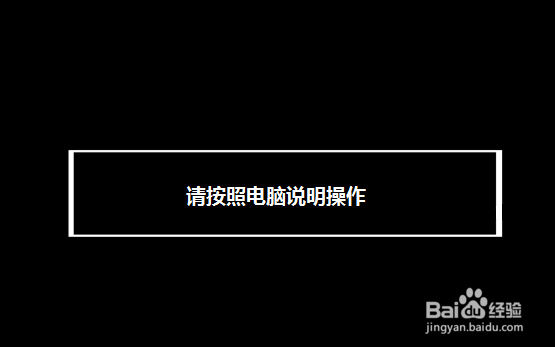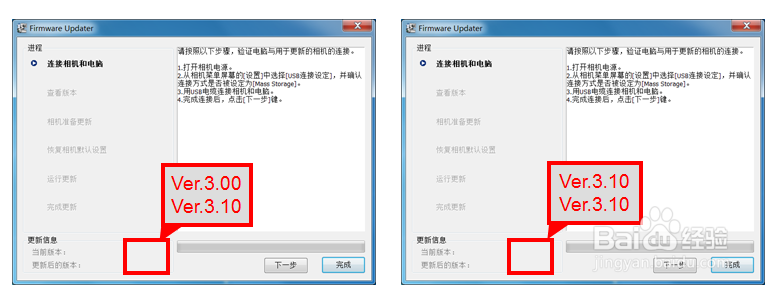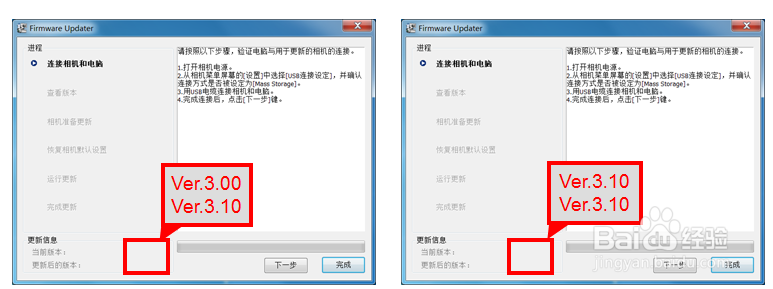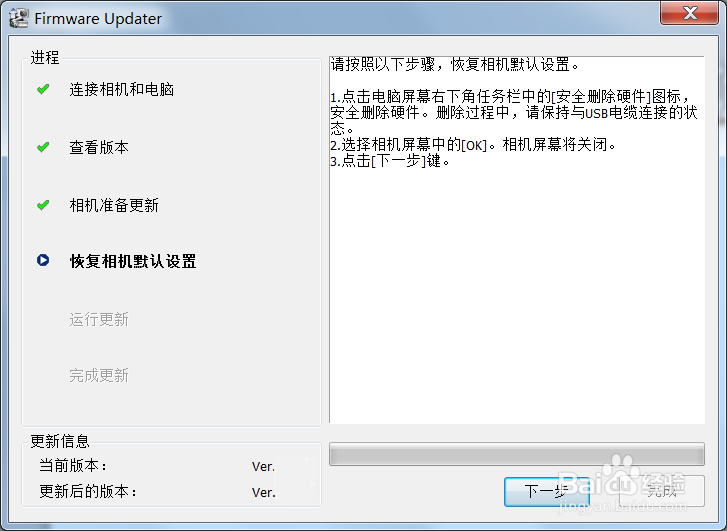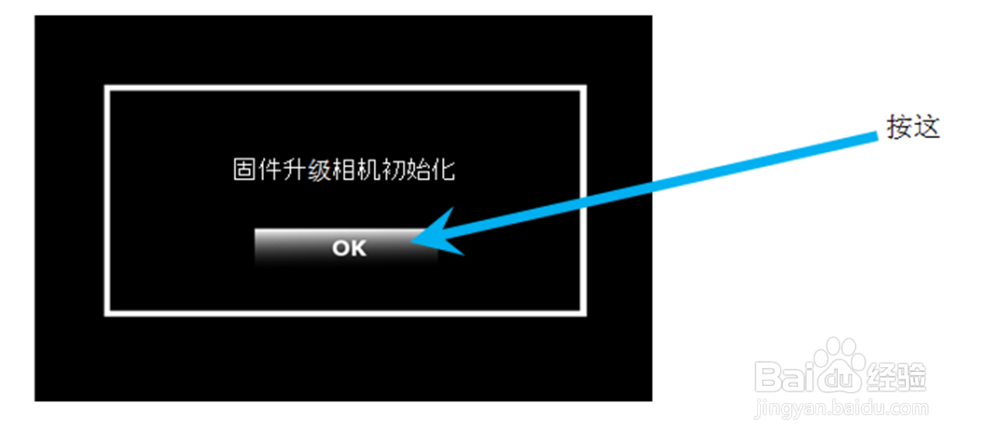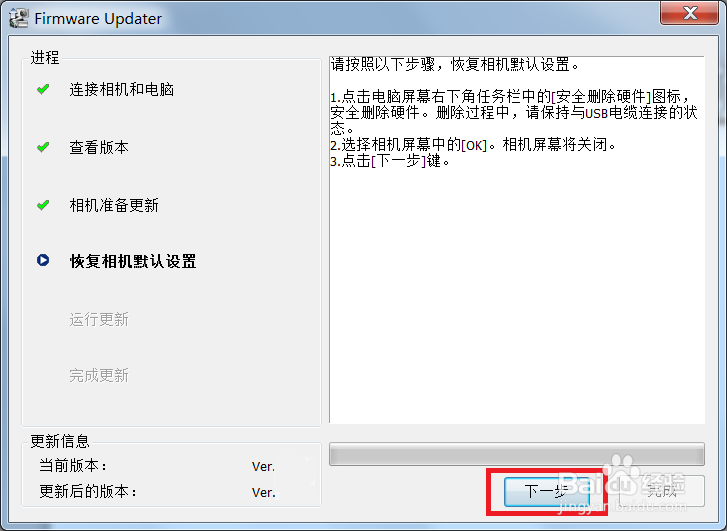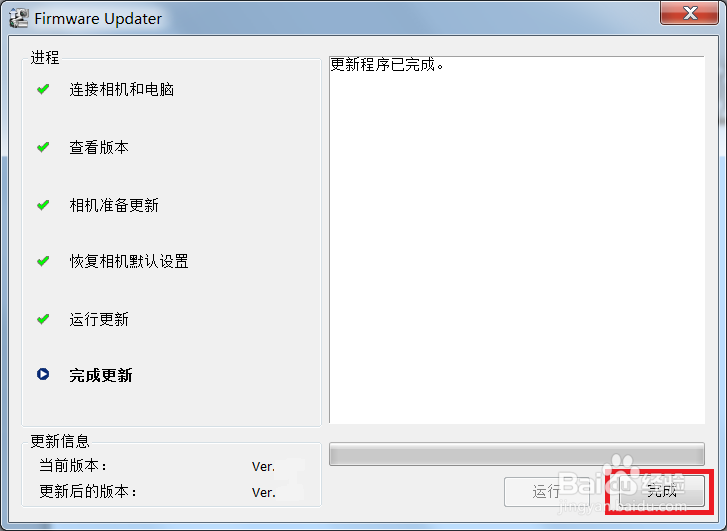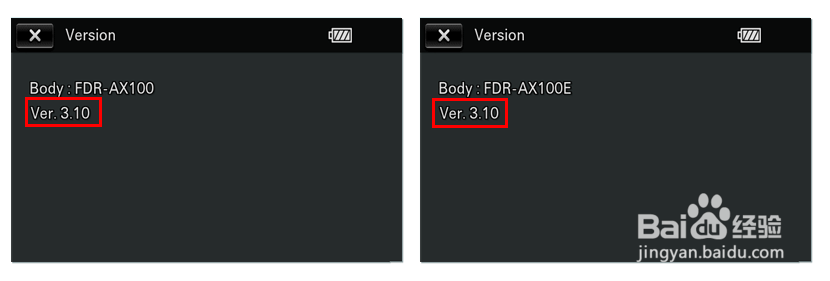sony 4k FDR AX-100使用教程
1、其他要求*电源充满电的NP-FV70或者电源适洧粽袄淖配器。注意:只有电池电量在3格或以上时,才可进行固件升级操作。我们推荐使用充满电的电池.*随机附带的USB连接线注意: 如果使用市场上购买的其攉淠艇髋它USB连接线,无法保证升级效。固件升级-进行固件升级时,请使用充满电的NP-FV70或者电源适配器。-固件升级过程中请不要取出电池或断开电源连接,否则可能对相机进行永久性的损坏 。-升级前请取出存储卡。
2、下载升级文件点击下载以下螽啸镥释相应的文件请将下载的文件保存在您计算机的桌面上。(推荐)FDR-AX100/FDR-100E Update_CAMFDRA淌捌釜集X100V310.exeFile size:68MB(71,970,552 byte)对于Windows 10和8.1的用户:根据初始设置的IE,更新的文件将保存在[下载]文件夹中。从开始屏幕上点击[桌面],通过使用浏览器找到下载的文件在[下载]文件夹中。开始固件升级关闭所有运行中的程序双击下载文件(图1).
3、确认USB连接方式打开摄像机按照固件升级说明,选择[菜单]à[设置]à[连接]à[USB连接设置],确认是否选择了[Mass Storage] (图2).如果不是[Mass Storage],请选择[MassStorage]。
4、连接相机与电脑在升级前取出存储卡通过随机附带的USB连接线连接相机与电脑。注意:当相机与电脑连接时, LCD屏幕会出现“USB Mode”。此时,请确认您电脑右下角任务栏中出现图标。点击[下一步],图3会出现在电脑屏幕上,图4出现在相机LCD屏幕上。注意:从现在起至升级完成前,切勿中断相机的电源。图3:电脑屏幕的显示 图4:相机LCD屏幕的显示
5、确认固件升级的必要性确认屏幕上兔脒巛钒图3,图4的内容后,点击[下一步]。当前固件版本和升级后的版本会出现在左下角的屏幕上(图5)确认[当前版本]是[Ver.3.00]或更早版本,点击[下一步]。注四歹吭毳意:如果出现图6的显示,则无升级到必要。按照升级软件的提示,请终止USB连接并点击[Finish]。 关闭相机电源,取出电池或者拔除电源适配器,然后重新开机。图5需要进行升级图6无需进行升级
6、.重启相机点击电脑屏幕右下角任务栏的图标,终止USB连接。注意: 使用以上步骤断开USB连接之前,请保持电脑与相机之间的USB电缆线的连接。(图7)
7、按下[确认]键执行确认。注意:按下此键后,相机屏幕会关闭,请进行下一步操作。图8
8、点击[下一步](图9)
9、开始升级复位之后,将重新连接相机,图10的画面将出现。点击[运行]开始升级,升级进度条将在升级时出现。(大约15分钟)。图10
10、注意:升级时切勿关闭相机电源或者中断USB连接。
11、完成升级1.当升级完成,摄像机会自动重启。重启前LCD可能会显示“覆盖数据,请等待...”。确认摄像机开启并等到LCD再次亮起。按[完成]图112.点击桌面右下角的图标 停止USB连接。3.断开连接。
12、检查固件版本请按以下步骤操作,检查固件版本已经升级到了Ver.3.10在摄像机上选择[Menu]à[设置]à[普通设置]à[版本]系统版本会显示(图12 )。